Преглед садржаја
Сви цене украшене ствари. Чак и у смислу рада са Мицрософт Екцел , волимо да украшавамо своје податке. Можемо сортирати податке по абецедном реду и држати редове заједно у Екцел . У овом чланку ћу објаснити 4 паметна начина за сортирање података по абецедном реду и одржавање редова заједно у Екцел-у . Надам се да ће вам овај чланак бити од помоћи ако тражите начин да урадите сличне ствари.
Преузми радну свеску за вежбу
Сортирање по абецедном реду уз држање редова заједно .клск
4 паметна начина за сортирање по абецедном реду и држање редова заједно у Екцел-у
У овом чланку ћу објаснити само 4 паметна начина за сортирање података по абецедном реду и задржавање редова заједно у Екцел . За веће поједностављење, користићу скуп података о информацијама неке земље у Земља , Континент , Главни град , Површина (км2) и Популација (м) колоне.
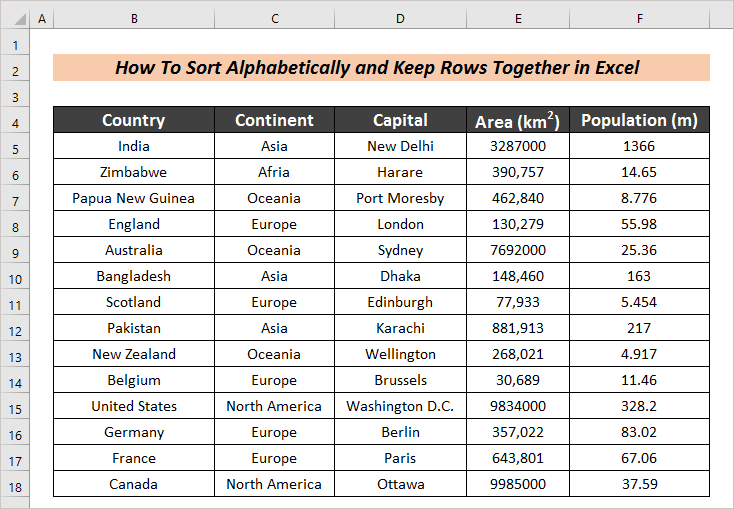
1. Запосли функцију сортирања
Постоји уграђена функција у Екцел назван Сорт да бисте сортирали податке по абецедном реду. Такође држи повезане редове заједно. Али могу бити два различита случаја. Скуп података може да садржи празну колону. Нема разлога за бригу. Они су описани у следећем одељку.
1.1 Сортирај по абецедном реду без празне колоне
Да бисте сортирали по абецедном реду и држали редове заједно када нема празне колоне,само треба да пратите следеће кораке.
Кораци :
- Пре свега, изаберите било коју од ћелија колоне коју желите да сортирате. Овде сортирамо на основу колоне Земља .
- Следеће, идите на картицу Подаци и наћи ћете неколико опција сортирања. Тамо ћете видети опцију под називом А до З . Уобичајено, наш абецедни ред је од А до З. Дакле, користићемо ову опцију.
- Након тога кликните на опцију (А до З) .
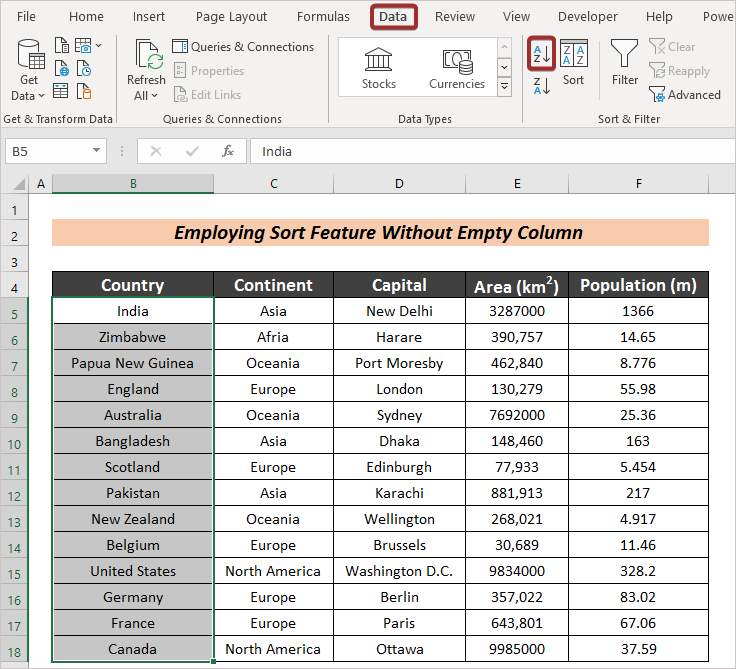
Појавиће се дијалог Упозорење о сортирању . Овде ћемо пронаћи две опције: Прошири избор и Настави са тренутним избором . Ако кренемо са другом, наши подаци ће бити сортирани, али само за одређену колону коју смо изабрали.
- Сада изаберите опцију Прошири избор и кликните на Сортирај .
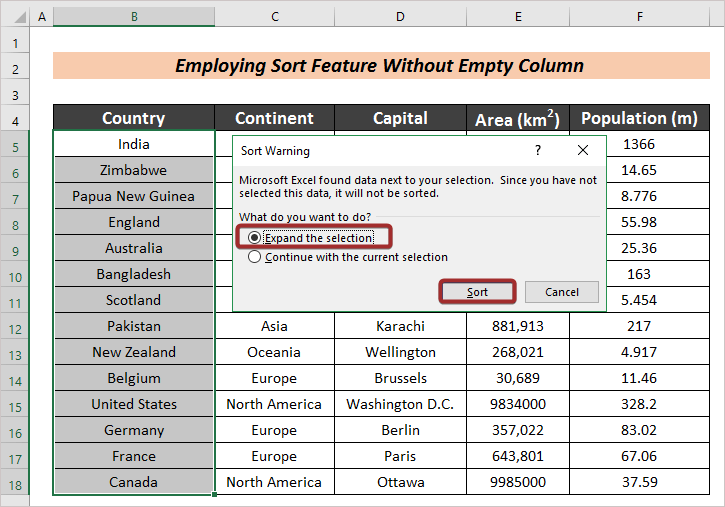
Пронаћи ћемо земље поређане по абецедном реду и редове заједно са тим.
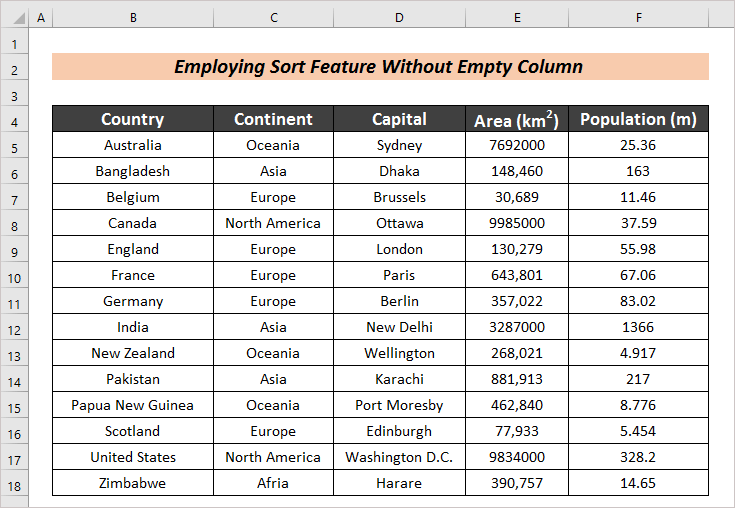
1.2 Сортирај по абецедном реду са празном колоном
У претходном одељку видели смо како да сортирамо податке када немамо ниједну празну колону. Али ако имамо празну колону(е) између суседних колона табеле, шта онда? Сада ћемо о томе разговарати у овом одељку.
Кораци :
- Да бисмо демонстрирали, уметнули смо колону између Континент и Капитал колоне.
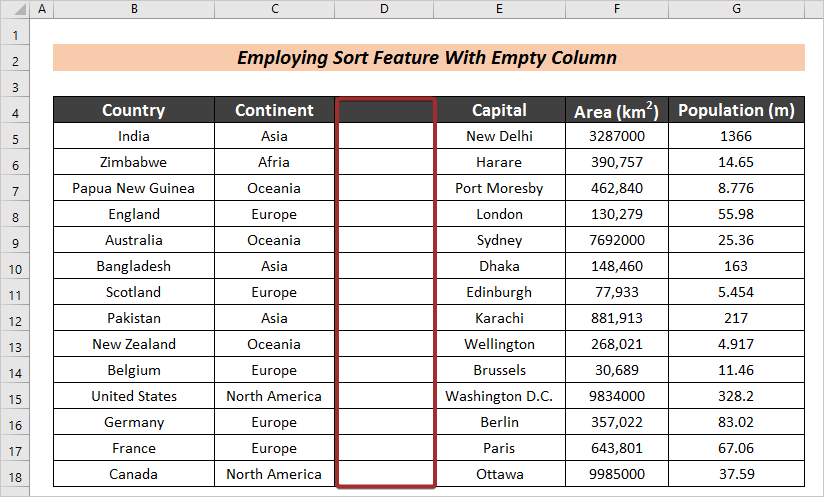
- Према претходно поменутомпроцеса, изаберите колону Цоунтри и кликните на А до З сорт оптион.
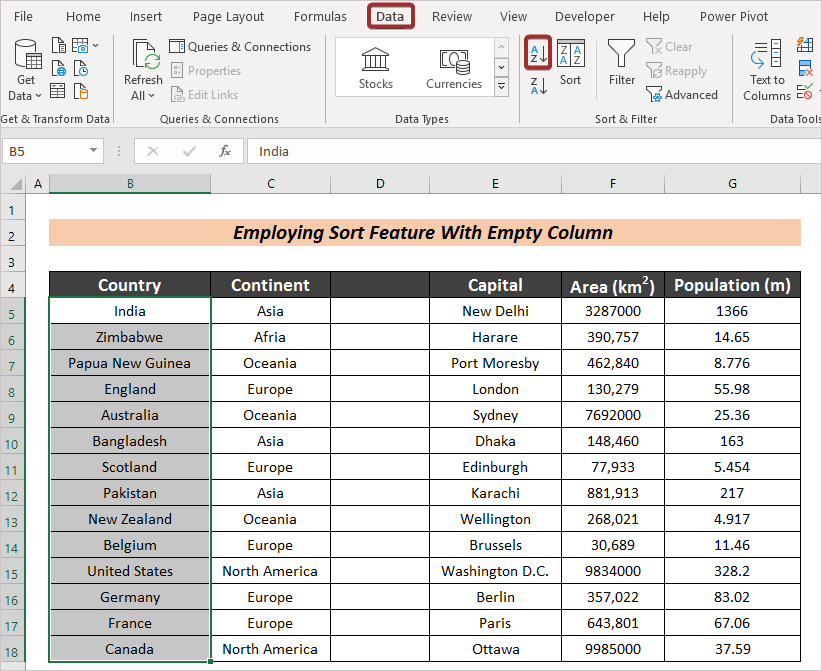
- Тхе <1 Појавиће се дијалог>Упозорење о сортирању и ви знате коју опцију да изаберете за контекст нашег задатка. Дакле, изаберите Прошири избор и кликните на Сортирај .
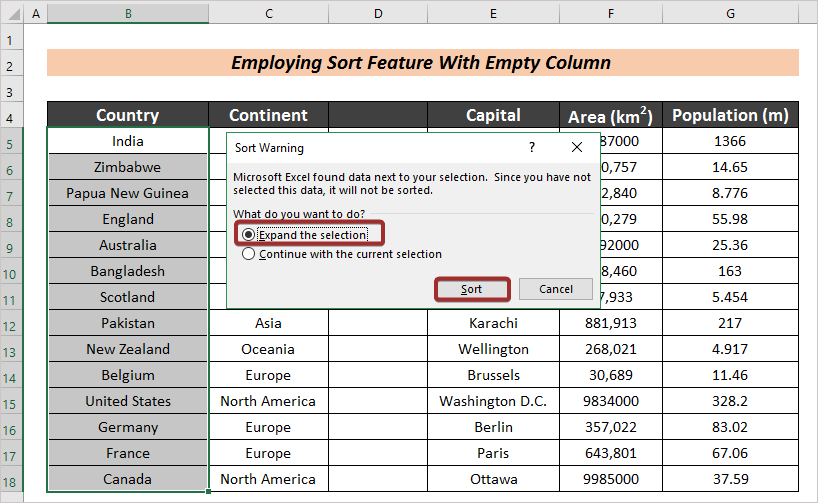
- Земље су по абецедном реду и свака земља мења позицију реда заједно са својим континентом. Али! Главни град, област и становништво узрокују неусклађеност. То се није променило са одговарајућом земљом. Екцел броји колоне заједно све док није пронађена празна колона. Овде је Екцел пронашао празну колону после колоне Континент . Дакле, претпоставља се табела до те колоне.
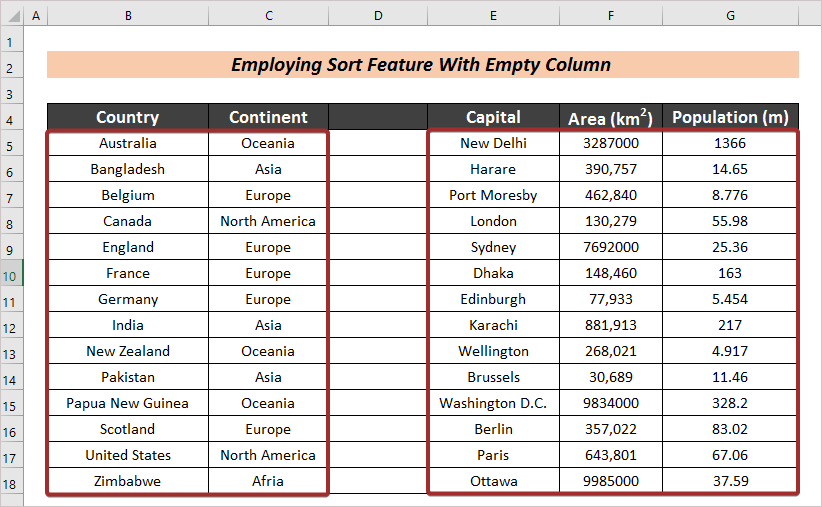
- Прво изаберите цео скуп података.
- Сада кликните на Опција од А до З са картице Подаци .
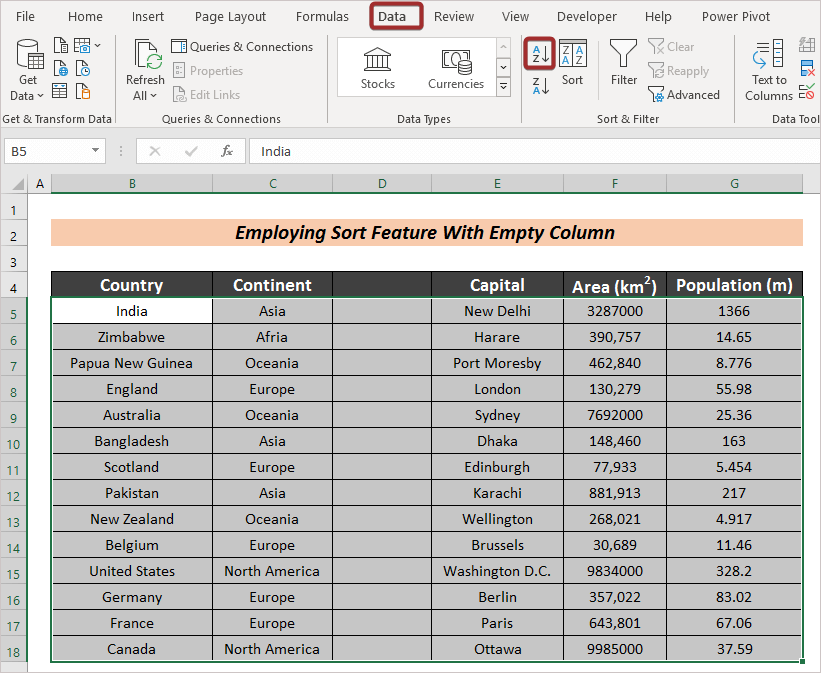
- Пошто смо изабрали све вредности, Упозорење о сортирању се неће појавити и наћи ћете сортирани резултат.
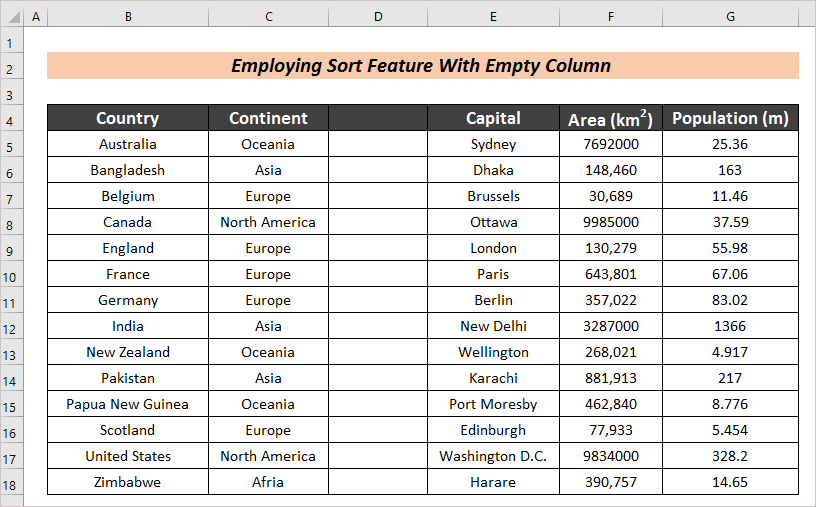
Прочитајте више: Како сортирати колоне у Екцел-у без мешања података (3 начина)
Слична очитавања
- Како аутоматски сортирати више колона у Екцел-у (3 начина)
- Како сортирати више колона у Екцел-у независно једна од друге
- Екцел сортирати по датуму и времену [4 паметна начина]
- Екцел сортирај датуме хронолошким редоследом (6 на сназиНачини)
- Разлика између сортирања и филтрирања у Екцел-у
2. Сортирај помоћу одређеног критеријума
Можемо и сортирати абецедним редом заједно са сродним редовима на основу одређене колоне. Разговараћемо о целом процесу у следећем одељку.
2.1 Сортирај по абецедном реду без празне колоне
У овом одељку ћемо покушати да објаснимо сортирање са одређеним критеријумом где нема празног колона.
Кораци :
- Изаберите било коју од ћелија колоне (тј. Земља ) коју желите да сортирате.
- Затим кликните на опцију Сортирај на картици Подаци .
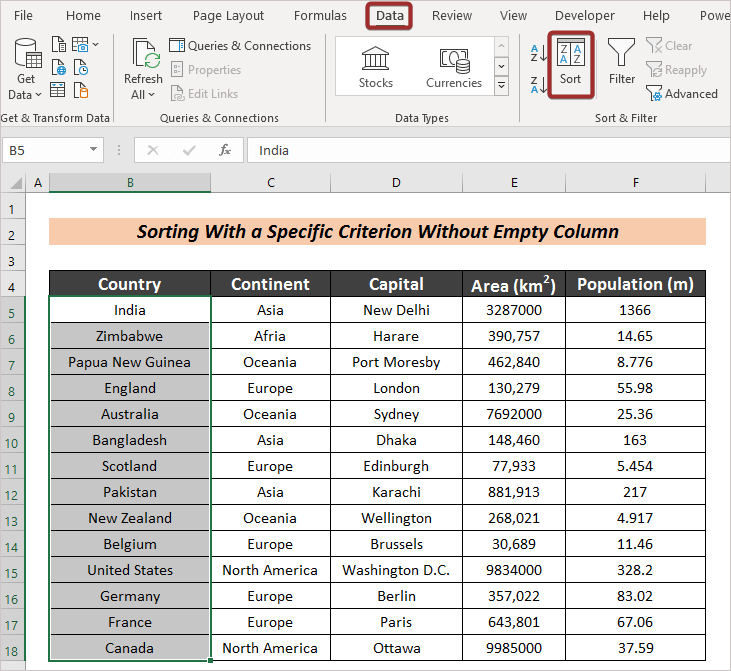
Одмах, а Појавиће се дијалог Упозорење о сортирању .
- Изаберите Проширите избор и кликните на Сортирај .
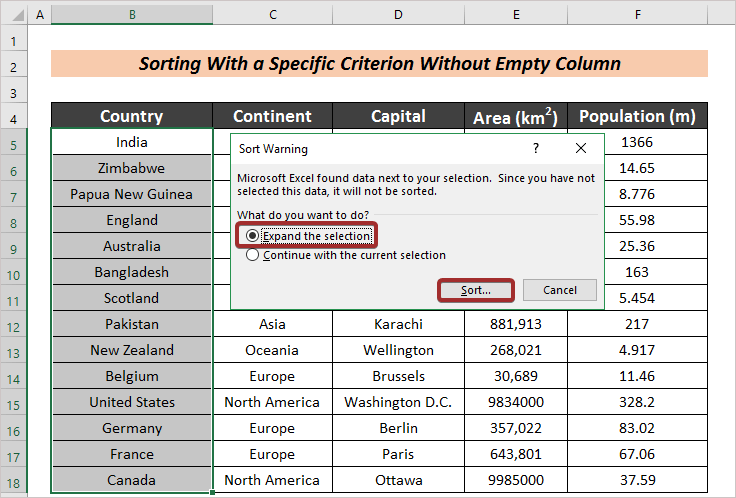
- Кликните на икону падајућег менија испод одељка Колона и изаберите колону по којој желите да сортирате.
- Такође, наведите А до З опција из Наручи .
- Затим кликните на ОК .
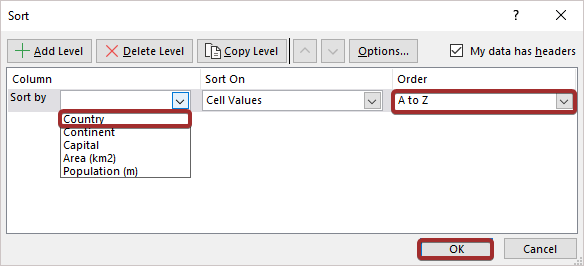
Коначно , наћи ћемо земље поређане по абецедном реду и редове заједно са тим.
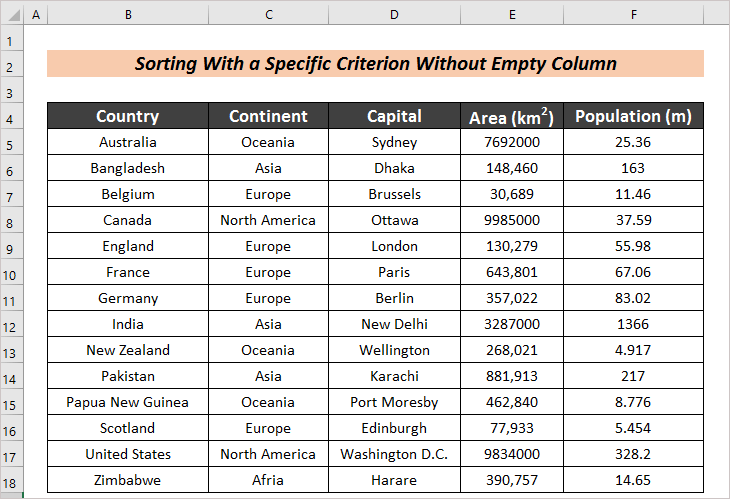
2.2 Сортирај по абецедном реду са празном колоном
Сортирај по одређеном критеријуму без празног колона и празна колона(е) не прати исте процедуре. Потребна је само мала модификација. Да бисте сазнали детаље, прочитајте следећи одељак.
Кораци :
- Изаберите цеоскуп података.
- Затим кликните на опцију Сортирај на картици Подаци .
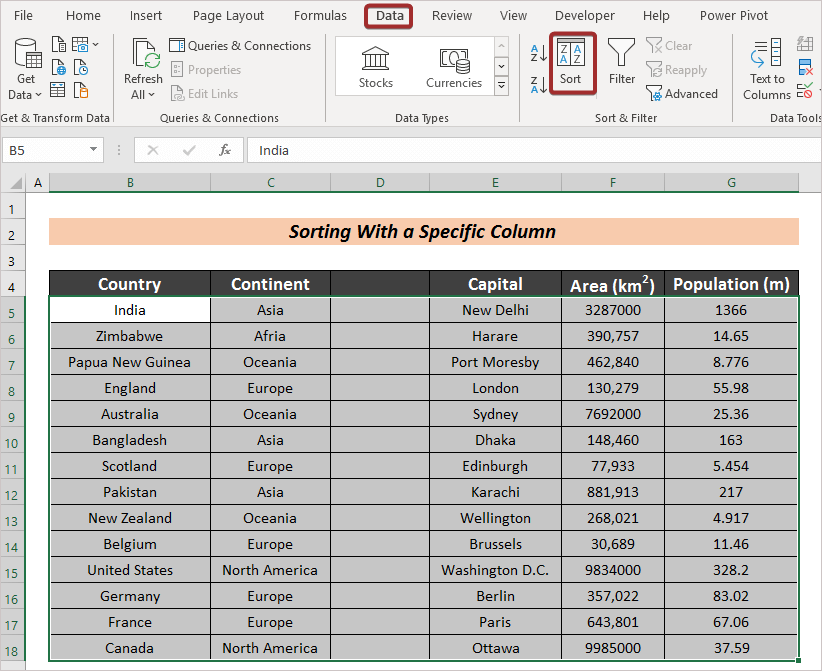
- Следеће, кликните на икону падајућег менија испод одељка Колона и изаберите колону по којој желите да сортирате (тј. Колона Б ).
- Такође, наведите А до З опција од Ред .
- Затим кликните на ОК .
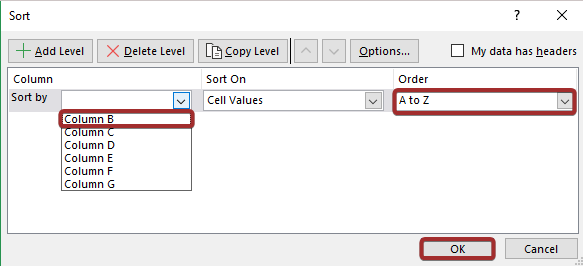
Тако ћемо имати жељени резултат.
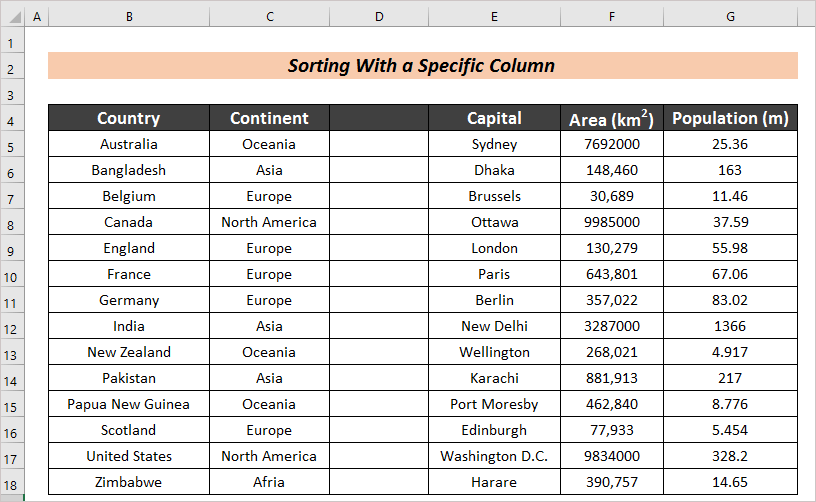
Прочитајте више: Како користити напредне опције сортирања у Екцел-у
3. Користите функцију СОРТ
Ако користите Екцел 365 , тада можете извршити операцију сортирања помоћу функције СОРТ . Ова функција ће сортирати податке држећи редове заједно.
Кораци :
- Изаберите ћелију (тј. Х5 ) у којој желите да имате целу сортирану табелу.
- Следеће, унесите следећу формулу у ту ћелију.
=SORT(B5:F18) 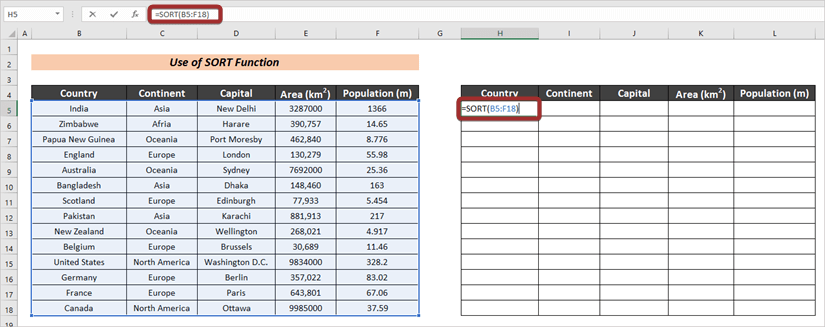
- Притисните дугме ЕНТЕР да бисте добили сортирани резултат.
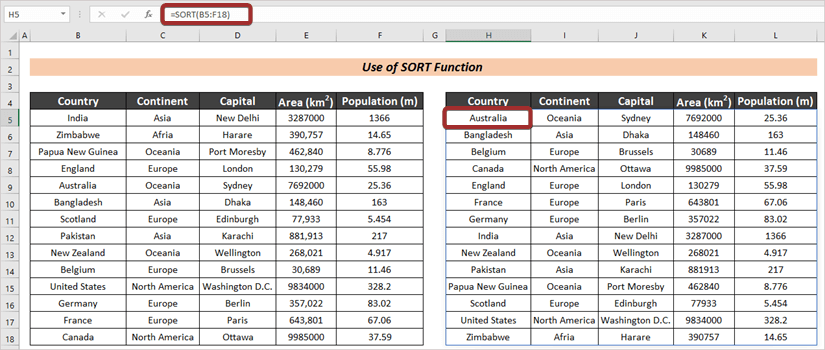
4. Примените функцију СОРТБИ
Постоји још једна функција под називом СОРТБИ у Екцел 365 која се може користити за сортирање података. Ова функција ће сортирати податке док ће редови бити заједно.
Кораци :
- Као први корак, изаберите ћелију (тј. Х5 ) где желите да имате целу сортирану табелу.
- Након тога, унесите следећу формулу у ту ћелију.
=SORTBY(B5:F18,B5:B18) 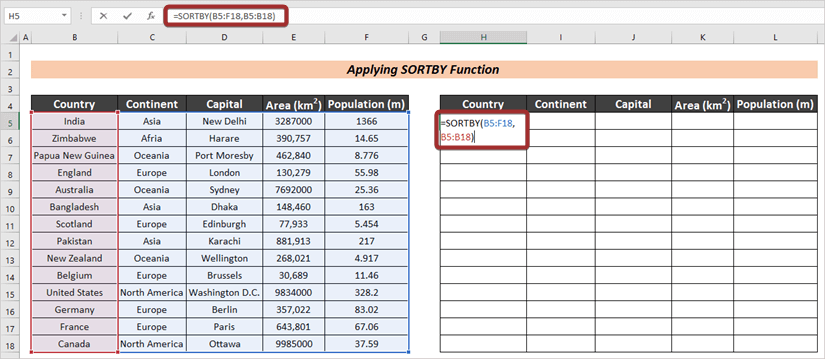
- Да имаш жељеноизлаз, притисните ЕНТЕР .
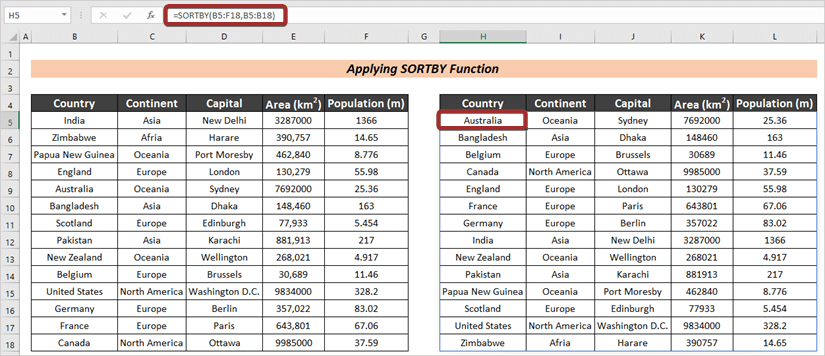
Закључак
На крају овог чланка желим да додам да имам покушао да објасни 4 паметна начина за сортирање података по абецедном реду и одржавање редова заједно у Екцел-у . Биће ми велико задовољство ако овај чланак може макар мало да помогне било ком кориснику Екцел-а. За сва додатна питања, коментаришите испод. Можете посетити наш сајт за више чланака о коришћењу Екцел-а.

